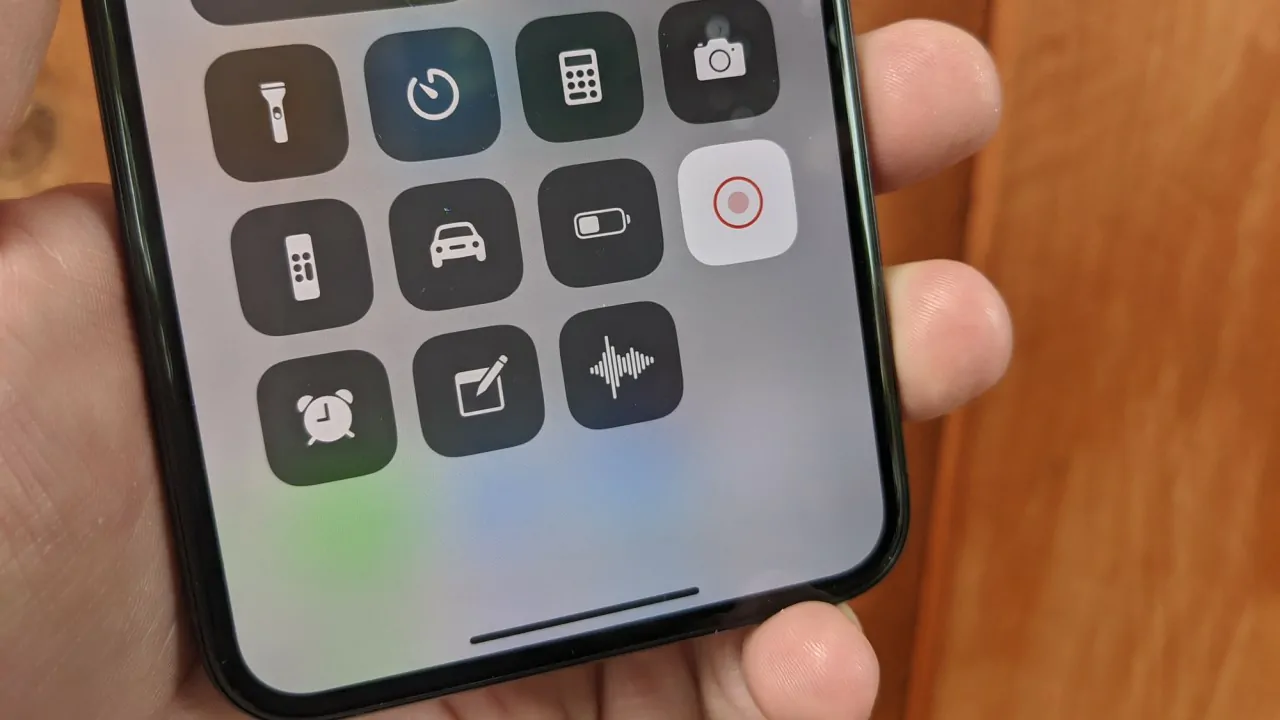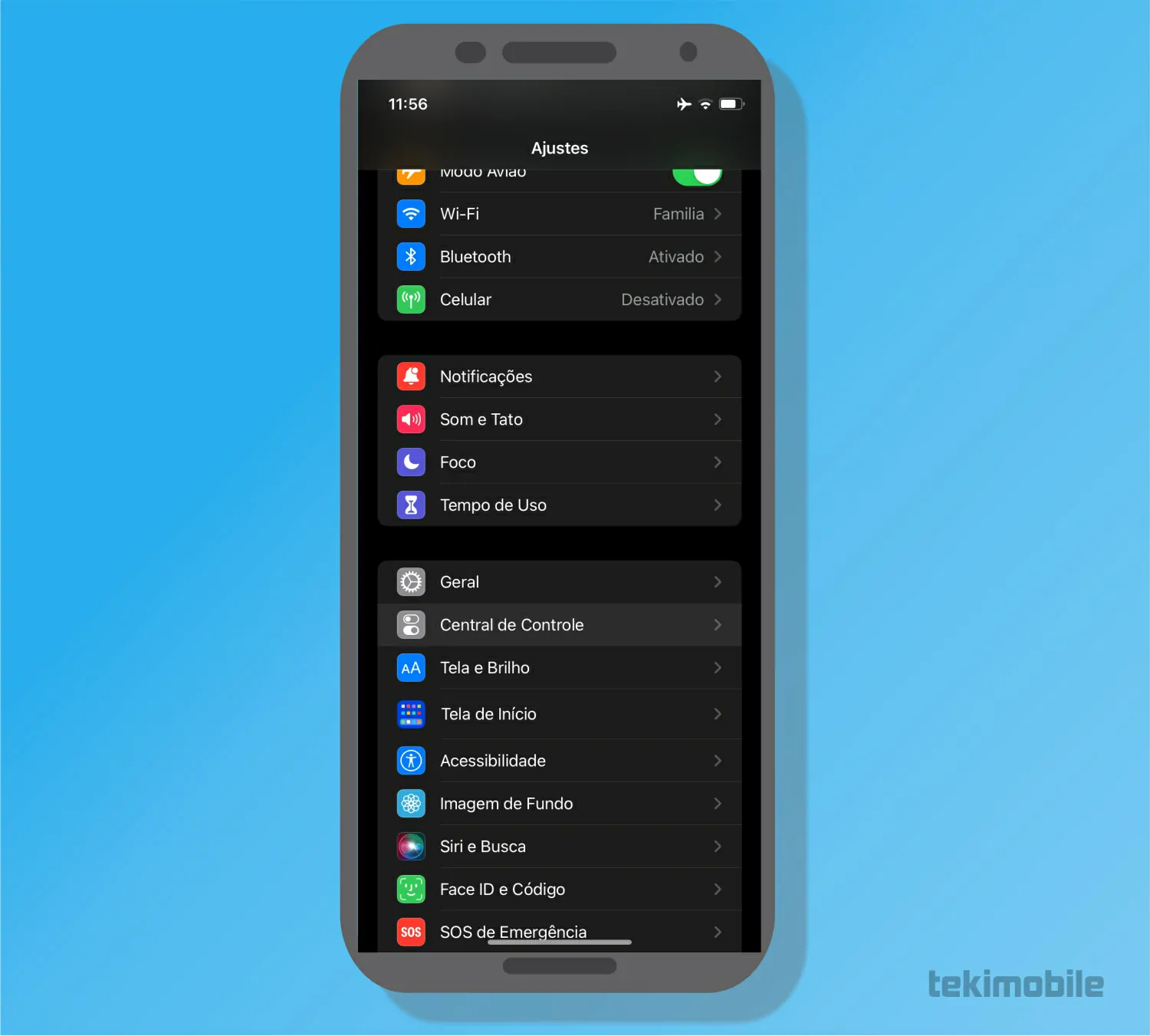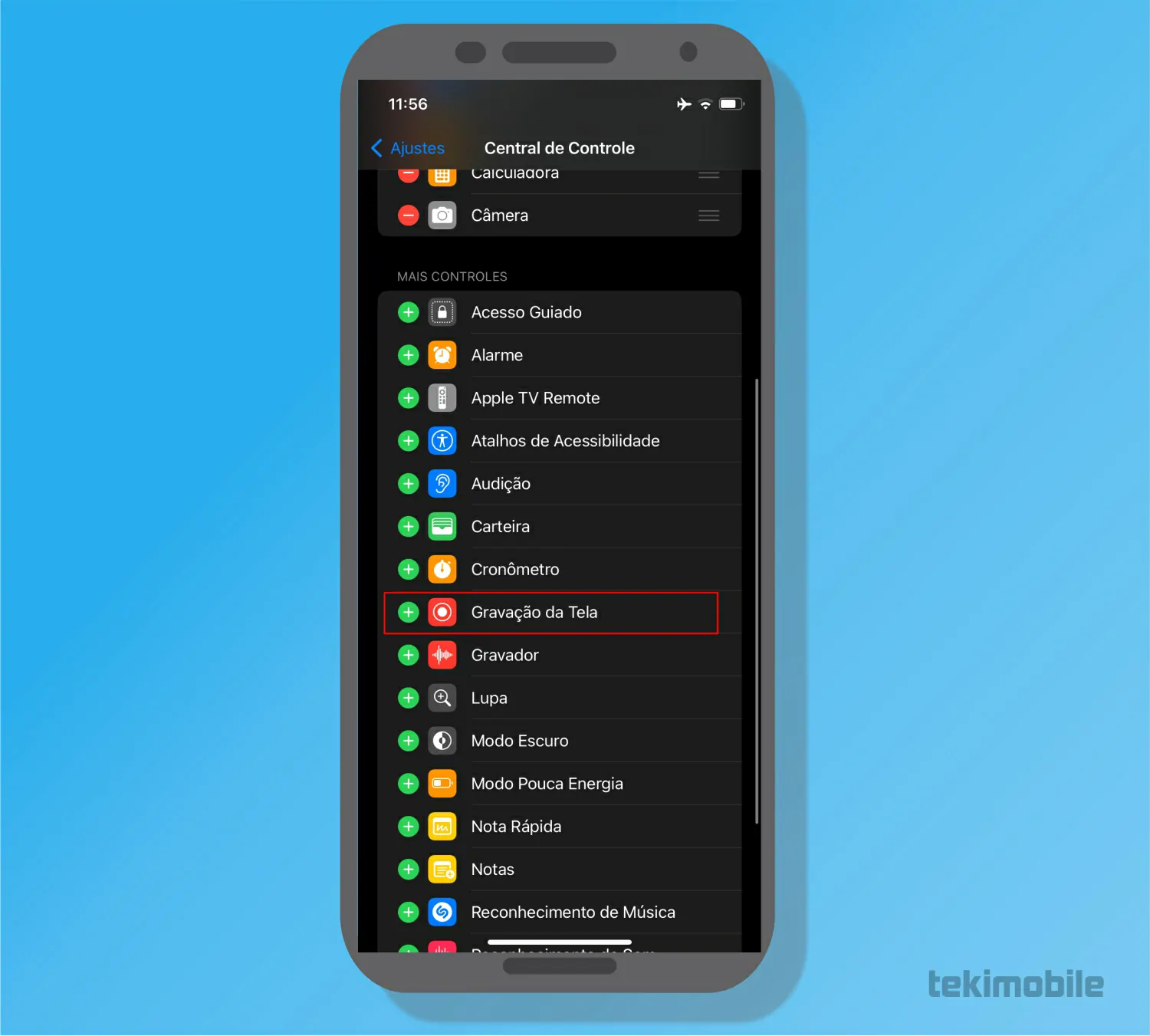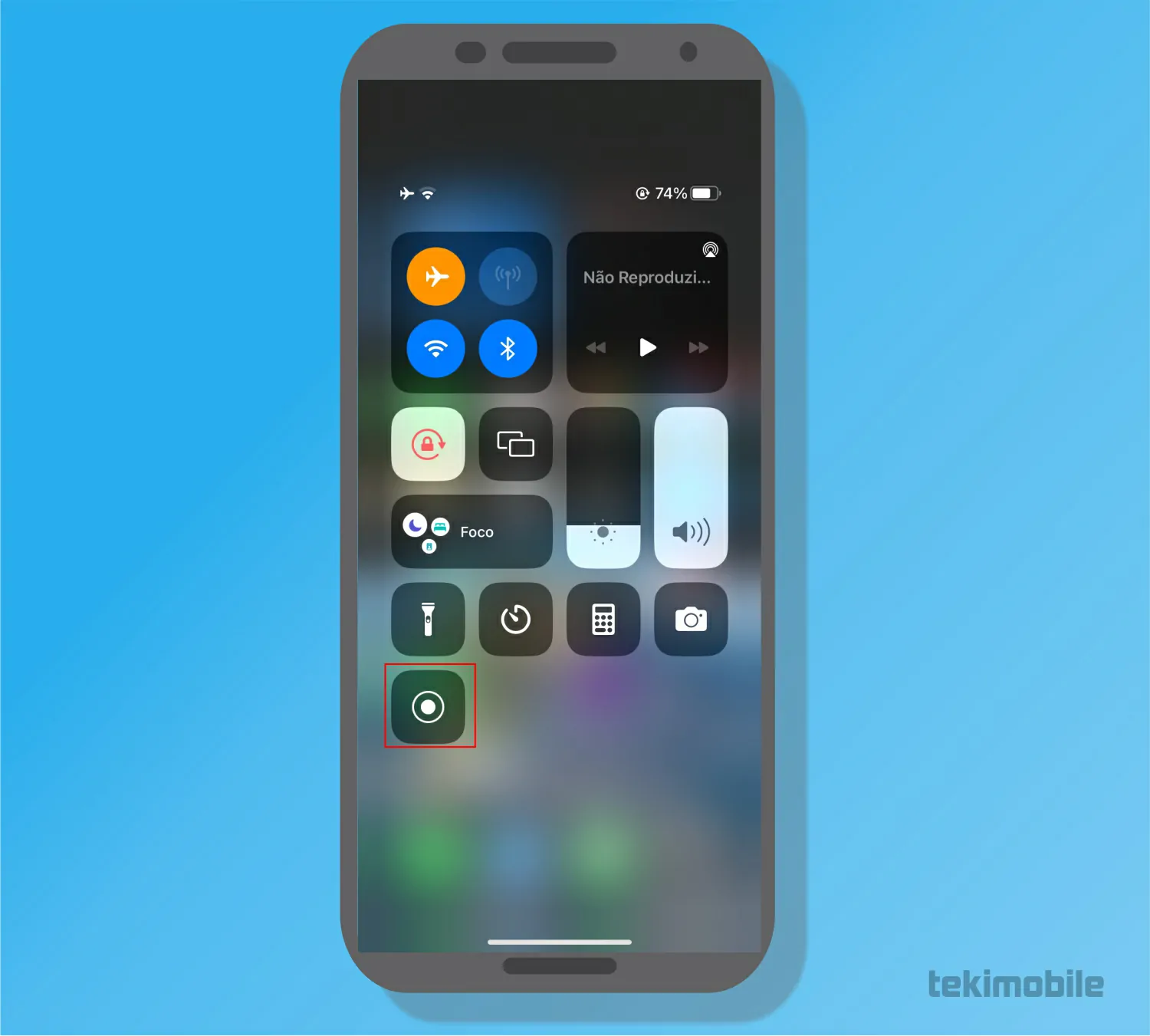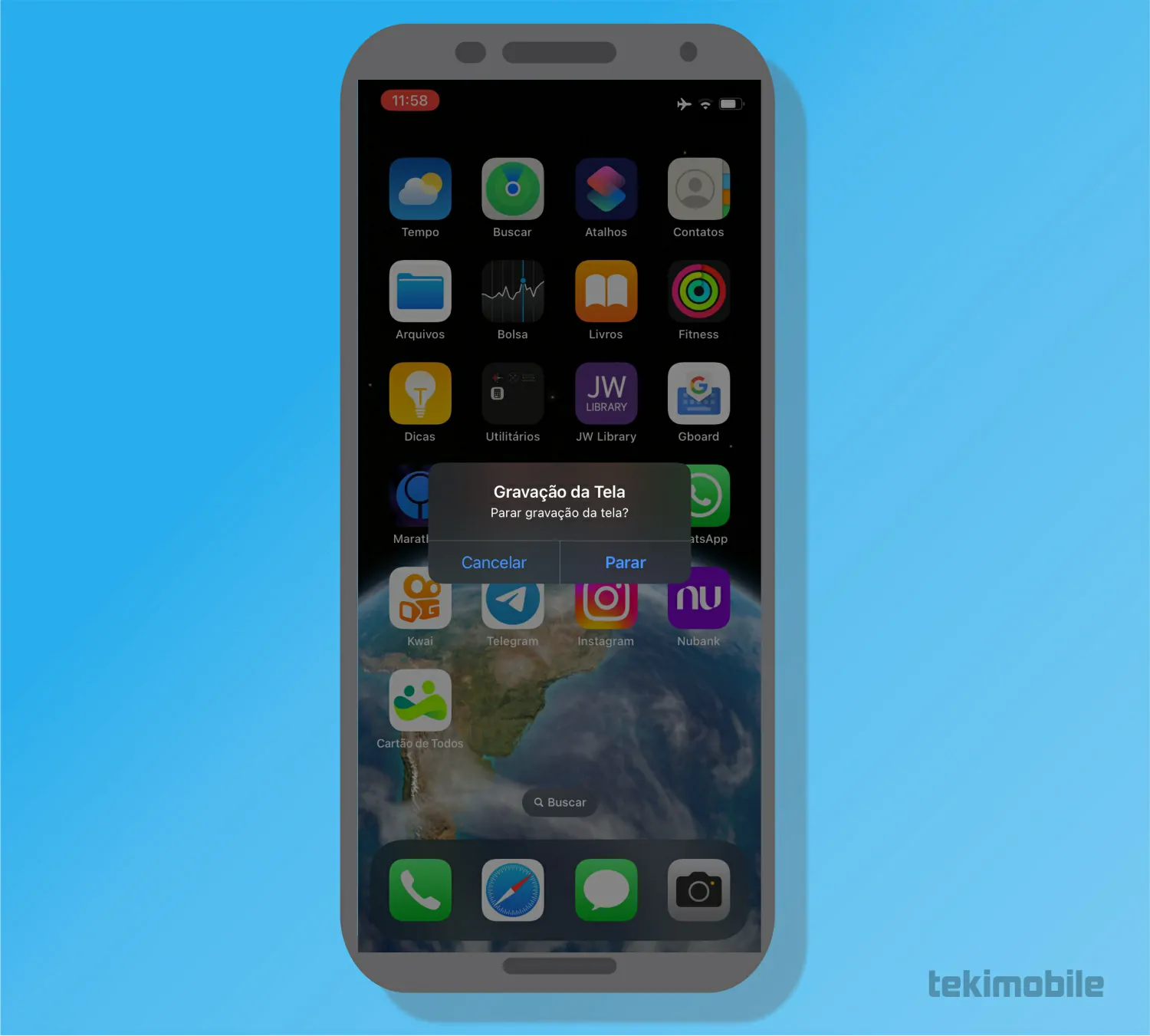Gravar a tela do iPhone é uma ferramenta que está disponível a anos nos dispositivos da Apple, mas essa ferramenta não fica acessível assim que você liga o aparelho. Ainda assim, com algumas configurações, você pode deixar a opção de gravação de tela no menu de acesso rápido do iPhone, para gravar sempre que precisar.
Como gravar a tela do iPhone
O recurso de gravar a tela do iPhone é bastante utilizada para criar tutorias ou para gravar vídeos de outras plataformas com mais facilidade. Mas o recurso não está disponível na tela inicial, nem nas ferramentas de acesso rápido do menu à direita do iPhone. Entretanto, você pode adicionar a ferramenta para a acessar a mesma sempre que precisar.
A função de gravar a tela do iPhone é um recurso nativo que pode ser ativado no celular, gravando apenas a tela ou adicionando a sua voz no microfone do dispositivo. Dessa maneira, facilitando a edição mais tarde dependendo da sua produção no dispositivo.
Vale lembrar que essa opção de gravar a tela do iPhone só está disponível para celulares que receberam a atualização do iOS 11, e por esse motivo o método que mostraremos a seguir pode não funcionar na grande maioria dos dispositivos móveis da Apple.
Dito isso, vejamos como podemos configurar a ferramenta e como gravar a tela do iPhone.
Leia também:
- Em seu dispositivo móvel iPhone, toque sobre o ícone de “Ajustes “na tela inicial do seu dispositivo. O aplicativo é identificável pela miniatura de engrenagens.
- Agora, toque sobre a opção de “Central de Controle” na seção de configurações do seu iPhone.

Imagem: Bruno/Tekimobile - Em seguida, procure pela opção de “Gravação da Tela” nas opções de “Mais Controles”, tocando sobre o ícone de “+” ao lado esquerdo da opção para adicioná-la aos controles incluídos do dispositivo.

Imagem: Bruno/Tekimobile - Se você adicionou a opção de “Gravação de Tela” corretamente nos controles incluídos, você verá ele junto com as outras opções padrões do celular, com o ícone de “-” ao lado esquerdo.
- Voltando a tela inicial do dispositivo, acesse o menu de “Central de controle” deslizando o seu dedo da parte superior à direita da tela para baixo, revelando o menu como na imagem abaixo. Toque sobre o ícone de gravação para começar a gravar a tela do seu dispositivo.

Imagem: Bruno/Tekimobile - Assim que tocar sobre o botão de gravação, um temporizador irá contar 3 segundos para iniciar a gravação, tempo suficiente para você voltar a tela inicial ou abrir o aplicativo para qual deseja começar a gravar.
- Quando a gravação estiver rolando, o relógio na parte superior à esquerda da tela ficará em vermelho, indicando que a sua tela ainda está sendo gravada.
- Para parar a gravação e não exibir o menu do central de controle, toque sobre o relógio no canto superior à esquerda da tela para exibir a opção de parar a gravação e, em seguida, selecione a opção de “Parar”. Escolhendo esse método de parar a gravação, você manterá a sua gravação mais limpa ao finalizar.

Imagem: Bruno/Tekimobile
Pronto! Isso é tudo o que você precisa fazer para gravar a tela do iPhone. Como uma ferramenta nativa do celular, você poderá utilizá-la quando e como quiser, com a melhor qualidade de vídeo que só os dispositivos da Apple podem oferecer. Além disso, você não terá de pagar nada por isso, além de conseguir editar o vídeo no próprio celular.
Você também pode adicionar o microfone na gravação, mas para isso, você deve pressionar o botão de gravação no menu de central de controle e, em seguida, tocar sobre a opção de “Microfone Desativado” para ativar o microfone e, só depois, iniciar a sua gravação.
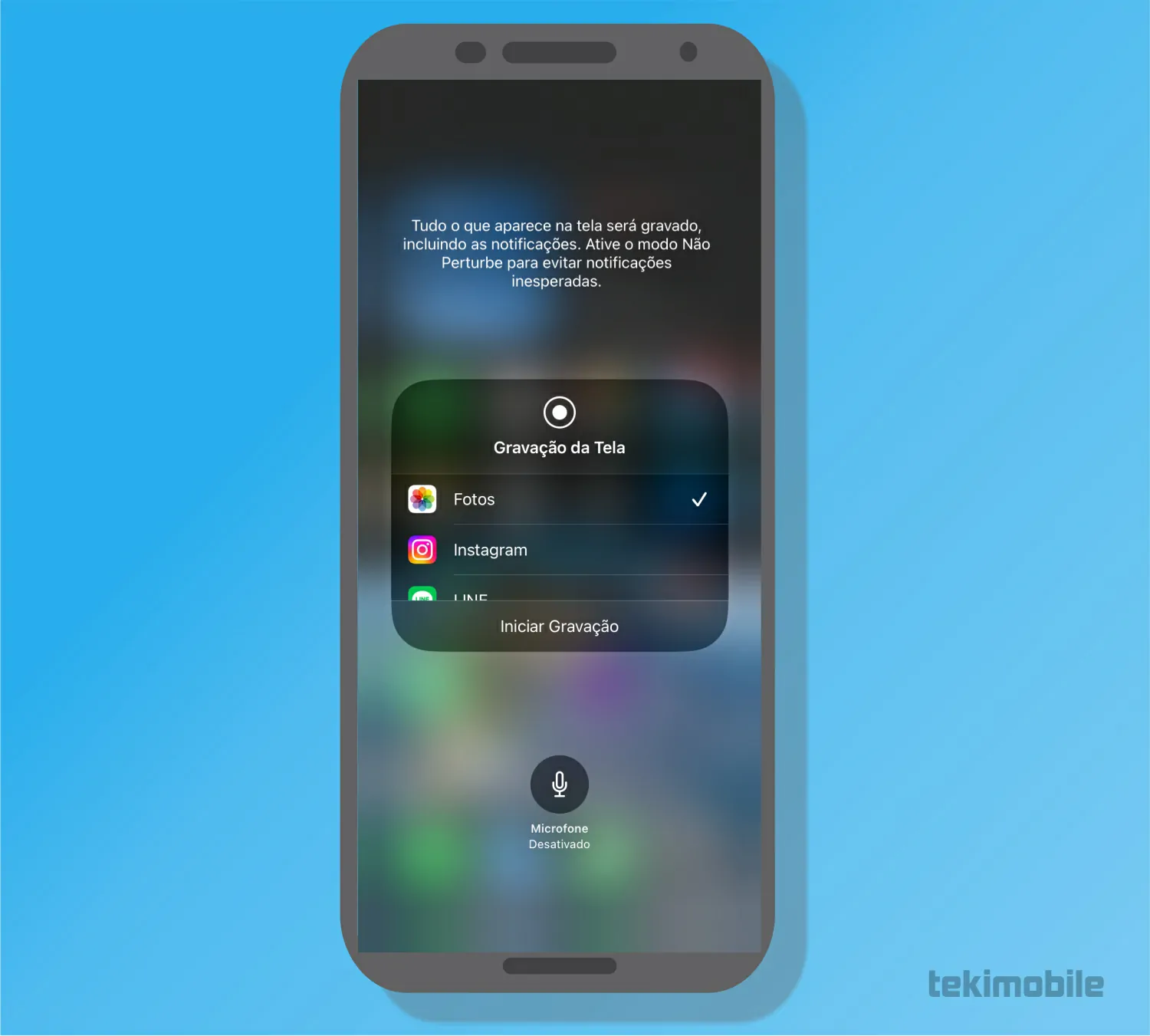
E assim concluímos com o guia de como gravar a tela do iPhone. Para mais informações e dicas, acesse os links recomendados no começo desse artigo.
Com informações: Suporte da Apple.